亲爱的果粉们,你们有没有想过,那些在WhatsApp上聊得火热的小伙伴们,他们的聊天记录都去哪儿了呢?别担心,今天就来给你揭秘如何在iPhone上给WhatsApp的聊天记录来个“超级备份”,让你的重要信息永远不丢失!
一、开启iCloud之旅,让聊天记录飞上天
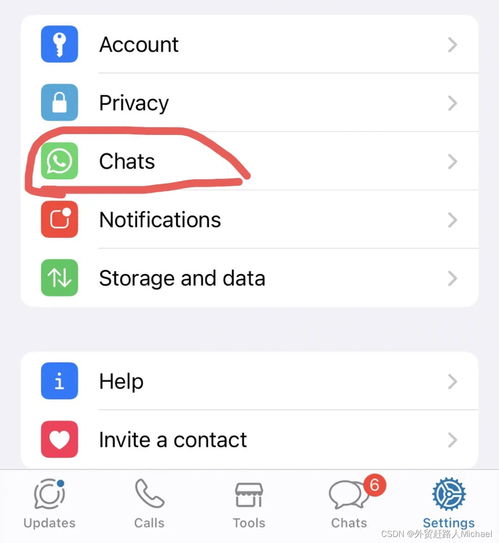
首先,你得让WhatsApp知道你的iCloud账号在哪里。打开你的iPhone,找到“设置”>“你的名字”(或者直接搜索“iCloud”)>“iCloud”,然后找到“iCloud Drive”,确保它旁边的开关是打开的。这样,WhatsApp就能访问你的iCloud空间啦!
二、手动备份,一键搞定
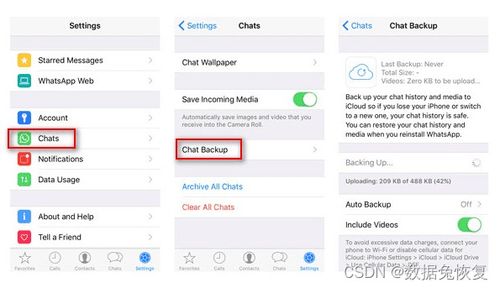
接下来,就是时候给聊天记录来个手动备份了。打开WhatsApp,点击底部的“设置”图标,然后选择“聊天”>“聊天备份”。在这里,你会看到一个“立即备份”的按钮,点它就OK啦!如果想要备份视频,记得勾选“包含视频”的选项哦。
三、自动备份,省心省力
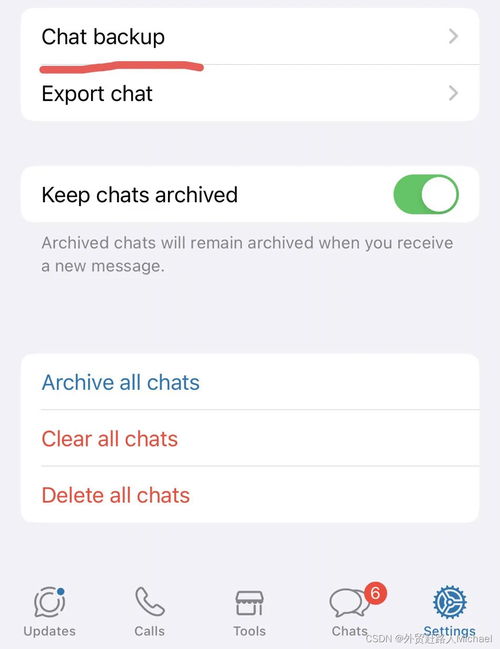
如果你不想每次都手动备份,还可以设置自动备份。回到“聊天备份”页面,点击“自动备份”,然后选择“每天”、“每周”或“每月”自动备份,或者选择“从不自动备份”。这样,你的聊天记录就会在指定的时间自动备份到iCloud了。
四、备份还原,轻松搞定
万一哪天你换了个新iPhone,或者不小心把聊天记录删了,别慌!登录你的新iPhone,打开WhatsApp,系统会自动检测到你的备份。点击“恢复聊天记录”,你的聊天记录就会神奇地回到你的手机上啦!
五、注意事项,别让备份失败
在备份之前,记得检查一下你的iCloud空间是否足够,否则备份可能会失败哦。另外,如果你在备份过程中遇到了问题,可以尝试以下方法:
1. 确保你的iPhone已经连接到稳定的WiFi网络。
2. 检查你的iCloud账号是否已经登录。
3. 重启你的iPhone,有时候重启一下就能解决问题。
亲爱的果粉们,现在你学会如何在iPhone上备份WhatsApp的聊天记录了吗?别让那些珍贵的回忆因为一时的疏忽而消失不见哦!赶紧动手试试吧,让你的聊天记录永远安全无忧!
